Heim >Betrieb und Instandhaltung >Mac OS >Lösen Sie das Problem, dass Sie sich unter macOS nicht beim App Store anmelden können
Lösen Sie das Problem, dass Sie sich unter macOS nicht beim App Store anmelden können
- 王林nach vorne
- 2021-02-22 11:55:307436Durchsuche

Melden Sie sich auf einem Mac-Computer im App Store an, es erscheint jedoch [Anmeldung fehlgeschlagen, da ein Serverfehler aufgetreten ist. Bitte versuchen Sie es erneut. 】So eine Erinnerung. Wie lösen wir dieses Problem?
Screenshot des Problems:
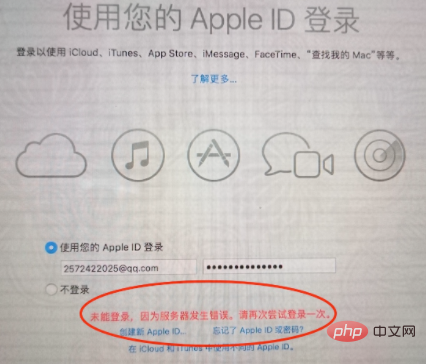
Lösung:
1. Überprüfen Sie Ihren „Überblick“ --> „Systembericht“, wie im Bild gezeigt:
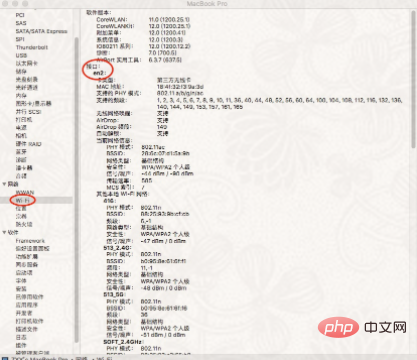
Unter „Netzwerk“ -> „Wi-Fi“ -> „Schnittstelle“ finden Sie, dass die vom System Ihrer WLAN-Karte zugewiesene Position „en2“ und die korrekte Sitzposition „en0“ ist ", und unsere Wie kann man daraus "en0" machen? Fahren wir fort;
2. Öffnen Sie „Systemeinstellungen“ -> „Netzwerk“, klicken Sie auf „Löschen“ alle Optionen auf der linken Seite und klicken Sie dann auf „Übernehmen“.
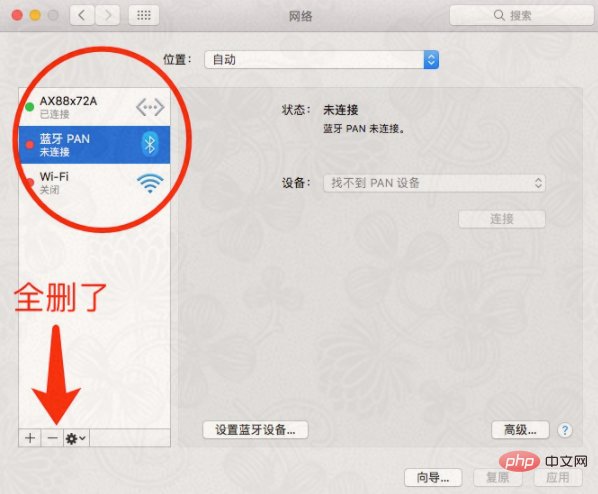
3. Öffnen Sie --> Library -->SystemConfiguration im Stammverzeichnis Ihrer Apple-Systemfestplatte, suchen und ändern Sie die Datei „com.apple.Boot.plist“. Bild unten für Details:
Eingefügter Codeinhalt:
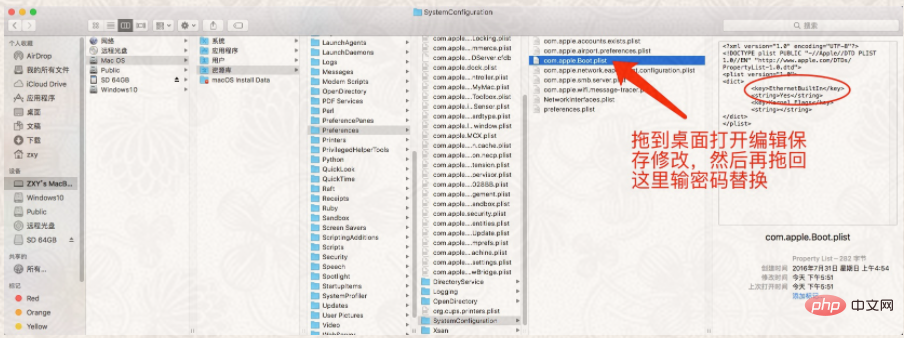
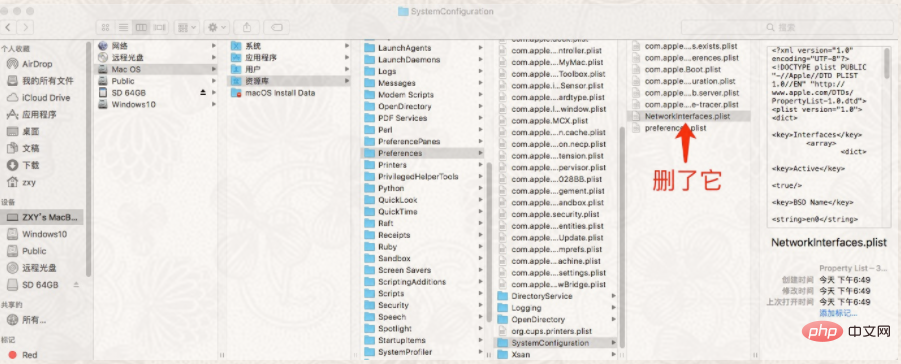
Das obige ist der detaillierte Inhalt vonLösen Sie das Problem, dass Sie sich unter macOS nicht beim App Store anmelden können. Für weitere Informationen folgen Sie bitte anderen verwandten Artikeln auf der PHP chinesischen Website!

